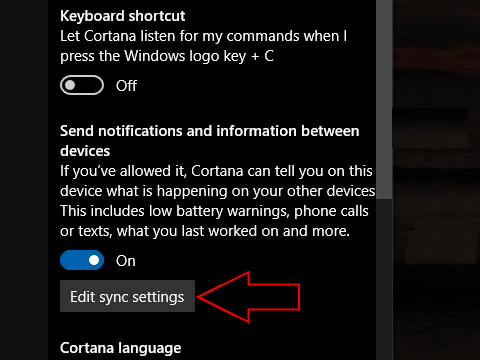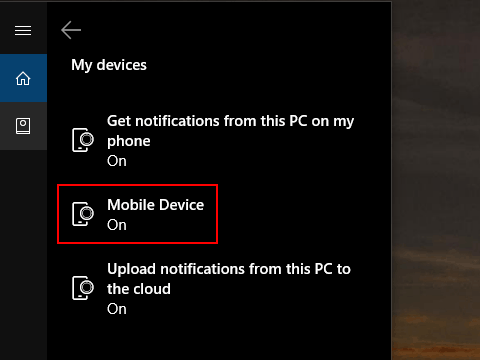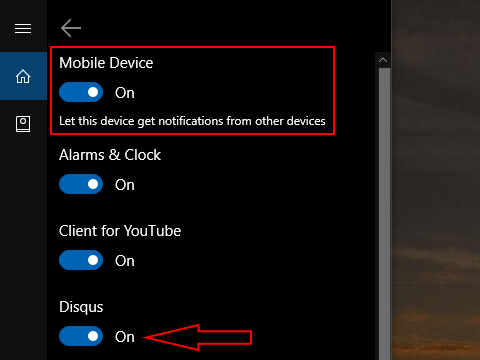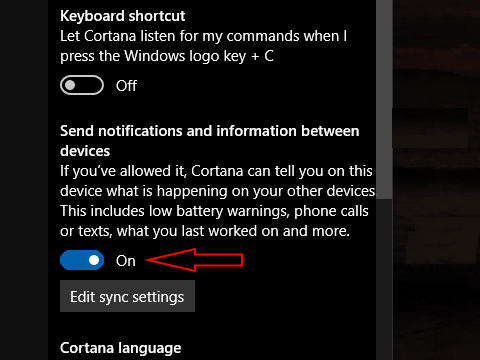So erhalten Sie Benachrichtigungen von Ihrem Telefon auf Ihrem Windows 10-PC
Windows 10 kann Benachrichtigungen auf Ihren Geräten synchronisieren, sodass Sie von Ihrem Telefon auf Ihrem PC über Textnachrichten und App-Benachrichtigungen benachrichtigt werden. Das System verlässt sich auf Cortana, um Benachrichtigungen in der Cloud auf dem neuesten Stand zu halten. Sie können die Funktion steuern und die synchronisierten Apps ändern, obwohl die Einstellungen nicht dort sind, wo Sie sie möglicherweise erwarten.
Auf die meisten Benachrichtigungseinstellungen von Windows 10 wird über die Einstellungen-App zugegriffen. Synchronisierungsoptionen sind jedoch ein Sonderfall. Da sie vom digitalen Assistenten von Microsoft gesteuert werden, müssen Sie die Benutzeroberfläche der Cortana verwenden, um die Funktionsweise der Synchronisierung anzupassen. Diese Fragmentierung ist zwar nicht praktisch, stellt jedoch sicher, dass ein konsistenter Ort für den Zugriff auf Synchronisierungseinstellungen vorhanden ist, wenn Sie die Cortana-App auf einem iOS- oder Android-Gerät verwenden.
Vorausgesetzt, Sie haben die Cortana-App auf Ihrem Telefon installiert und sind sowohl auf der Telefon-App als auch auf Ihrem PC bei demselben Microsoft-Konto angemeldet, sollten Ihre mobilen Benachrichtigungen einige Sekunden nach ihrem Eintreffen auf Ihrem PC angezeigt werden. Starten Sie Cortana auf Ihrem PC, um die Apps zu ändern, von denen Sie Benachrichtigungen erhalten. Klicken Sie auf das Zahnradsymbol in der unteren linken Ecke, um das Menü “Einstellungen” zu öffnen, und scrollen Sie nach unten zum Abschnitt “Benachrichtigungen und Informationen zwischen Geräten senden”. Klicken Sie auf die Schaltfläche “Synchronisierungseinstellungen bearbeiten”, um die Funktionsweise der Synchronisierung anzupassen.
Auf dieser Seite sehen Sie drei verschiedene Optionen, wenn die Synchronisierung aktiviert ist. “Benachrichtigungen von diesem PC auf meinem Telefon abrufen” und “Benachrichtigungen von diesem PC in die Cloud hochladen” steuern, ob Benachrichtigungen, die Sie auf Ihrem Desktop erhalten, mit Ihren anderen Geräten synchronisiert werden sollen. Dies sind einfache Optionen, die Sie ändern können, indem Sie auf die Einstellung und dann auf die angezeigte Umschalttaste klicken.
Der andere Punkt im Menü, “Mobiles Gerät”, steuert, wie Benachrichtigungen von Ihrem Telefon angezeigt werden sollen. Durch Tippen auf die Kategorie wird die Seite mit den Einstellungen für mobile Geräte geöffnet. Am oberen Rand des Abschnitts sehen Sie eine globale Umschalttaste, mit der Sie mobile Benachrichtigungen vollständig deaktivieren können. Darunter sehen Sie eine Liste der Apps von Ihrem Telefon, die Benachrichtigungen auf Ihrem PC angezeigt haben. Mit den Umschaltern können Sie steuern, ob jede App auch in Zukunft Warnungen senden kann.
Wenn Sie mit Ihrem Telefon arbeiten, können Sie auf demselben Bildschirm festlegen, welche Apps Benachrichtigungen in die Cloud hochladen. Dies hat einen subtilen Unterschied zum Menü auf dem PC. Wenn Sie eine App auf Ihrem Telefon deaktivieren, erhält keines Ihrer anderen Geräte Benachrichtigungen. Wenn Sie es eingeschaltet lassen, aber in den Einstellungen Ihres PCs blockieren, ist nur dieses Gerät betroffen.
Mit diesen Einstellungen können Sie steuern, welche geräteübergreifenden Benachrichtigungen Sie erhalten, und konfigurieren, wie Geräte sie anzeigen sollen. Obwohl die Optionen nicht besonders sichtbar oder benutzerfreundlich sind, können Sie Benachrichtigungen synchronisieren und gleichzeitig mobile Apps ausschließen, die Sie möglicherweise bereits auf Ihrem PC installiert haben. Wenn Sie die Funktionalität lieber nicht nutzen möchten, können Sie sie mit der Umschalttaste über der Schaltfläche “Synchronisierungseinstellungen bearbeiten” auf der Haupteinstellungsseite von Cortana vollständig deaktivieren.